Jak zálohovat hlasové poznámky na iPhone X / 8/7/6/5
Hlasová poznámka je jedním z nejjednodušších způsobů, jak zachovatzaznamenat své věci nahráním hlasu. Můžeme dokonce říci, že se jedná o zvukovou formu not. Hlasové poznámky nám pomáhají zaznamenávat věci, kterým možná nerozumíme, pokud si budeme dělat poznámky a vidět je v budoucnu. Zálohování hlasových poznámek z iPhone do počítače vám může pomoci mnoha způsoby. Uvolní to místo vašeho iPhone, pokud omylem smažete hlasové poznámky vašeho iPhone, pak je můžete získat zpět, jak jste si zálohovali. Dnes se tedy naučíme, jak zálohovat hlasové poznámky na iPhone x / 8/7/6/5 nebo jak zálohovat hlasové poznámky na iPhone.
- Způsob 1: Jak zálohovat hlasové poznámky do iTunes
- Způsob 2: Jak zálohovat hlasové poznámky do iCloud
- Způsob 3: Jak zálohovat hlasové poznámky bez iTunes / iCloud
- Způsob 4: Jak zálohovat hlasové poznámky do Googlu
Způsob 1: Jak zálohovat hlasové poznámky do iTunes
iTunes je jednoduché opatření pro zálohování hlasových poznámekdo počítače. Musíte mít nejnovější verzi iTunes nainstalovanou v počítači a funkční kabel USB. Pokud jste tuto funkci nezakázali, budou vaše hlasové poznámky automaticky zálohovány v počítači. Tato metoda je většinou praktická mezi uživateli Apple.
Kroky, jak zálohovat hlasové poznámky z iPhone do iTunes:
1. Připojte svůj iPhone k počítači pomocí kabelu USB.
2. Zjistí váš iPhone, pokud jste se již připojili, pokud ne, musíte kliknout na „Důvěřovat“ na vašem iPhone pro připojení k počítači.
3. Najděte svůj iPhone na levé straně iTunes >> Klikněte na něj pravým tlačítkem >> Vyberte možnost „Synchronizovat“.
4. Budete upozorněni, že jsou k dispozici nové hlasové poznámky a zda je chcete zkopírovat nebo ne. Chcete-li zálohovat hlasové poznámky, klikněte na „Kopírovat hlasové poznámky“.

5. Všechny vaše hlasové poznámky budou uloženy v počítači jako zvukový soubor a můžete je snadno najít.
6. Pro uživatele Windows - přejděte do Průzkumníka souborů a poté přejděte na C: UsersNAMEMusiciTunesiTunes MediaVoice Memos
7. Pro uživatele Mac - přejděte na Finder a poté přejděte na / Users / NAME / Music / iTunes / iTunes Media / Voice Memos
8. Všechny hlasové poznámky najdete na tomto místě podle data a času, kdy jsou zaznamenány ve formátu .mPa nebo MP4. Tyto hlasové poznámky lze otevřít v iTunes, VLC a dalších přehrávačích médií.
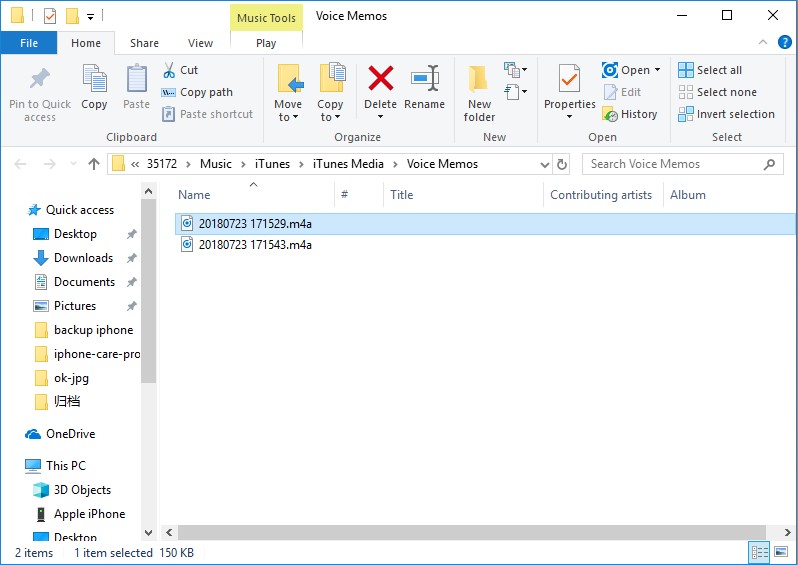
Způsob 2: Jak zálohovat hlasové poznámky do iCloud
Zálohování hlasových poznámek z iPhone do počítačes pomocí iCloud je další snadný způsob, který uživatelé Apple často používají. Musíte pouze zapnout zálohu iCloud a poté klepnout na možnost Zálohovat nyní. Pojďme se tedy podívat, jak to funguje.
1. Nejprve přejděte na Nastavení vašeho iPhone.
2. Další klepněte na [vaše jméno / Apple ID] >> klepněte na iCloud.
3. Vyhledejte zálohu iCloud a povolte ji.
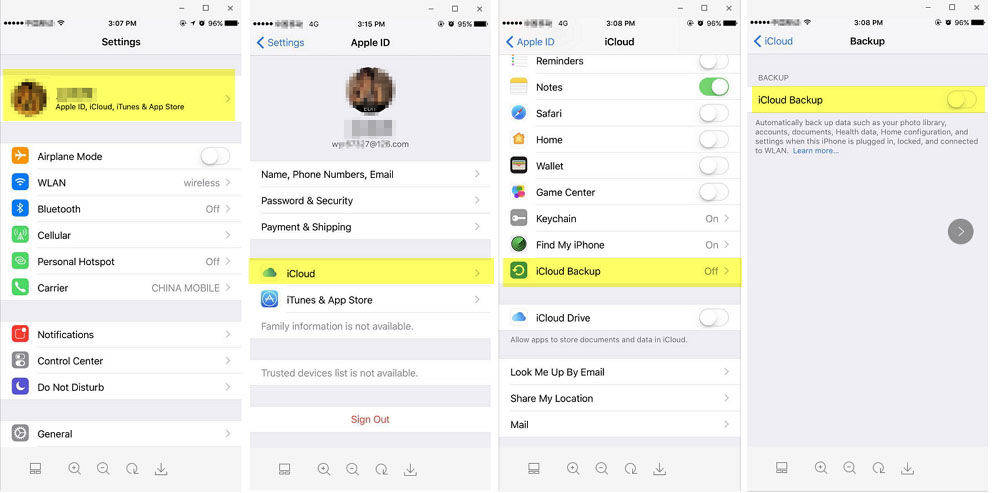
4. Uvidíte možnost Zálohovat hned pod zálohováním iCloud >> klepněte na něj.
5. Nyní jste zazálohovali hlasové poznámky do iCloud.
Způsob 3: Jak zálohovat hlasové poznámky bez iTunes / iCloud
Zálohování hlasových poznámek bez iTunes / iCloud jenyní možné. Veškerý kredit jde na https://www.tenorshare.com/products/icarefone.html. iCareFone je úžasný nástroj, který vám umožní zálohovat hlasové poznámky do počítače během několika minut. Nemá žádné omezení, jako byste se dostali na iTunes a iCloud. Hlasové poznámky můžete zálohovat selektivně nebo hromadně. Jedná se o obousměrný přenos, zařízení iOS do počítače a naopak. Podporuje iPhone X, iPhone 8/8 Plus, iPhone 7/7 Plus, iPhone 6 / 6s a další předchozí modely.
Poznámka: Stáhněte a nainstalujte Tenorshare iCareFone do počítače.
Postup zálohování hlasových poznámek bez iTunes / iCloud:
1. Připojte svůj iPhone k počítači pomocí kabelu USB po spuštění iCareFone v počítači.
2. Ve vašem počítači se může zobrazit rámeček „Důvěřovat tomuto počítači“, odemknout iPhone a zadat přístupový kód pro připojení telefonu k počítači. Klikněte na možnost „Zálohovat a obnovit“, kterou můžete vidět v horní části lišty nabídek.

3. V seznamu vyberte možnost „Hlasové poznámky“.
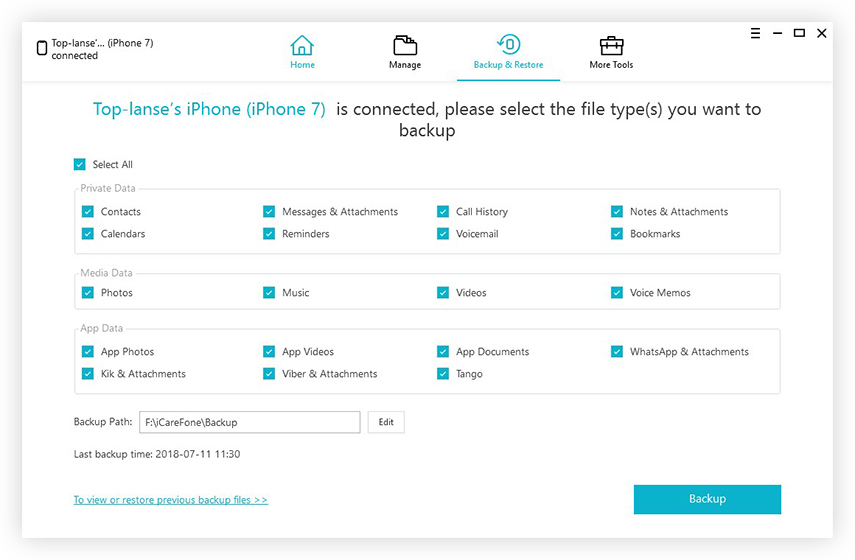
4. Dalším kliknutím na „Backup“ (zálohování) bude proces zálohování chvíli trvat.
5. Po dokončení si můžete prohlédnout zálohované hlasové poznámky.

Způsob 4: Jak zálohovat hlasové poznámky do Googlu
Zálohování hlasových poznámek do Googlu je další způsobuložte své hlasové poznámky na Disk Google. Tato metoda je také jedním z nejjednodušších způsobů, jak ukládat hlasové poznámky, ale neposkytne vám mnoho výhod, jako byste získali na Tenorshare iCareFone. Vše, co potřebujete, je Disk Google s volným prostorem pro ukládání hlasových poznámek. Podívejme se tedy, jak fungují záložní hlasové poznámky pro iPhone.
1. Nejprve otevřete hlasovou poznámku, kterou chcete zálohovat.
2. Poté klikněte na ikonu sdílení, kterou vidíte v levé polovině obrazovky.
3. Poté klikněte na možnost Kopírovat na disk mezi několika možnostmi.

4. Úspěšně jste zálohovali hlasové poznámky na Disk Google.
Nyní jste se naučili zálohovat hlasové poznámkyiPhone. Jsem si jistý, že tyto metody vám pomohou bez problémů zálohovat hlasové poznámky, ale pokud chcete dosáhnout lepších výsledků v žádném okamžiku, zkuste tenorshare iCareFone lépe. Tento nástroj splní váš úkol během několika minut. Nebojte se komentovat níže.









